⇣ Содержание

|
Опрос
|
реклама
Самое интересное в новостях
Обзор монитора NEC PA241W: прецизионный перфекционист
⇡#ВведениеКомпания NEC давно и прочно вошла в сознание специалистов и рядовых потребителей как одна из законодательниц мод на рынке профессиональных графических решений. При этом ее мониторы нельзя назвать недорогими (особенно фабрично откалиброванные SpectraView), однако по сравнению с продукцией таких производителей, как LaCie и EIZO, здесь соблюдается отличный баланс цены и качества, что делает продукцию NEC доступной гораздо большему числу серьезных специалистов. Линейка PA представляет собой топовые профессиональные графические мониторы, оснащенные специализированным цветовым процессором SpectraView Engine, поэтому каждый из них поддерживает цветовые 14-разрядные профили, предназначенные для внутренней таблицы коррекции изображения. Кроме того, все мониторы серии работают с фирменным программным обеспечением MultiProfiler, которое можно бесплатно скачать на сайте компании-производителя. Одной из основных особенностей является использование самой совершенной на сегодняшний день матрицы P-IPS. В чем заключаются преимущества этих панелей? Во-первых, это улучшенное 10-разрядное представление цвета для каждого базового канала, правда, использовать его в NEC PA241W можно только с помощью интерфейса DisplayPort. Подобная особенность позволяет отображать чуть более одного миллиарда оттенков, что дает значительное преимущество при воспроизведении градиентов, таких как небо или поверхность озера. Во-вторых, это расширенный цветовой охват, как правило, достигающий 98% от цветового пространства AdobeRGB. Это свойство будет полезно профессионалам для работы с фотографией или полиграфией. Помимо отличной матрицы наш сегодняшний гость еще и замечательно оснащен функционально. Среди фирменных технологий особое внимание привлекает возможность записывать 14-разрядную таблицу коррекции непосредственно в сам монитор. Кроме того, на фабрике каждый дисплей исследуют на равномерность подсветки и результат записывают во внутреннюю память в виде двумерной матрицы, используя которую можно выровнять яркость по полю экрана при помощи фирменной технологии Digital Uniformity Compensation. Стоит упомянуть также компенсацию сигнала при использовании длинного видеокабеля CableComp. Несколько месяцев назад мы уже проводили исследование монитора ASUS PA246Q на основе 24-дюймовой P-IPS матрицы, поэтому было бы весьма логичным делать выводы с оглядкой на уже известные результаты. ASUS, с учетом весьма демократичной цены, можно считать настоящим прорывом в области доступных профессиональных решений. Сможет ли монитор от компании NEC обойти его? Технические характеристики
Среди табличных спецификаций сразу же обращает на себя внимание небывало высокая яркость — целых 360 кд/м2. Контрастность при этом вполне обычная — 1000:1. Кстати, соотношение сторон монитора 16:10, чаще можно встретить широкоформатные модели 16:9. Как мы уже упоминали, матрица типа P-IPS позволяет отображать чуть более одного миллиарда оттенков. Кроме того, вместо инновационной LED-подсветки в дисплее установлена более традиционная. Кстати, именно применение подсветки на основе ламп с холодным катодом стало причиной достаточно высокой потребляемой мощности. Набор видеовходов учитывает интересы пользователей, так и не перешедших на цифровые интерфейсы: присутствует устаревший уже D-sub. При этом есть все, что нужно для качественной передачи больших потоков видеоинформации, например два разъема DVI-D и один DisplayPort. По какой-то причине разработчики проигнорировали HDMI. Стоит отметить наличие пяти портов USB: одного на боковой панели и четырех — на нижней. ⇡#Упаковка, комплект поставкиДисплей упакован в картонную коробку средних размеров, дизайн которой демонстрирует изрядный минимализм, присущий профессиональной продукции. Все очень скромно, даже аскетично: только наименование модели и пиктограммы фирменных технологий и сертификатов. Кстати, обычно сверху есть небольшая удобная пластиковая ручка для транспортировки, но не в этот раз. Два выреза с торцов для хвата обеими руками вряд ли позволят переносить упаковку с монитором на значительные расстояния, а значит, предстоит задуматься о транспортном средстве. Такое решение не очень удобно и, на наш взгляд, совершенно неоправданно. NEC PA241W — упаковка Кроме самого монитора, в коробке находятся следующие аксессуары:
NEC PA241W — комплект поставки Кроме того, в комплекте уже идут четыре болта для монтажа панели к подвижному кронштейну. Опционально доступны фирменный калибратор, два вида звуковых панелей, а также специальный козырек, защищающий от паразитной засветки. Кроме того, для более точного отображения цветов доступно программное обеспечение SpectraView и набор для калибровки. Кстати, старшие модели профессиональной линейки NEC поддерживают самокалибровку, то есть калибратор можно подключать непосредственно к монитору. Здесь же такой возможности не предусмотрено. Комплектация хорошая, отдельно стоит отметить наличие видеокабелей для всех интерфейсов монитора. Это действительно очень удобно, так как не нужно тратить время и деньги на поиск и покупку необходимых аксессуаров. Кстати, монитор поставляется полностью собранным, что также позволяет немедленно приступить к работе. ⇡#Конструкция, сборкаДизайн брутален. Ни закругленных углов, ни глянца, ни лишних надписей — все строго по делу. Причем эта традиция — проектировать внешний вид профессиональной серии так, как будто в мире не существует кривых линий, — сохраняется уже добрый десяток лет. Интересная особенность: компания по-прежнему использует традиционные лампы подсветки на основе холодного катода, хотя многие производители профессионального сегмента уже перешли на современные светодиоды. По всей видимости, инженеры NEC считают, что LED-подсветка все еще недостаточно хороша для их моделей, и в этом они, безусловно, знают толк. Кстати, именно применение CCFL-ламп объясняет весьма немалую толщину панели. При этом монитор очень тяжелый. Есть мнение, что разработчики размещают внутри корпуса специальные утяжелители, чтобы: а) пользователь на себе прочувствовал всю солидность конструкции б) чтобы не было желания лишний раз переносить его с места на место. Разумеется, это шутка, однако, как известно, в каждой шутке есть доля шутки. С набором и количеством видеовходов все в полном порядке. Есть и аналоговый D-Sub, и цифровые DVI-D и DisplayPort. К сожалению, нет HDMI, хотя на сегодняшний день он весьма актуален. Впрочем, при желании, всегда можно воспользоваться переходником DVI-HDMI. Среди прочих есть разъем для питания опционального оборудования. К сожалению, ни на сайте, ни в инструкции не удалось найти информацию о том, какого именно. Блок питания встроенный — и это очень удобно, так как здорово экономит место. Кроме того, к дисплею можно не только подключить несколько USB-устройств, но и привязать каждый разъем к конкретному видеовходу. Это удобно при использовании двух компьютеров, подключенных к монитору, с одним комплектом клавиатуры и мыши. Неотъемлемой частью профессиональных мониторов является гибко настраиваемая опора. Наш сегодняшний гость — не исключение. Любые изменения положения панели происходят четко, без малейшего намека на люфт. Здесь есть все возможные варианты четырех степеней свободы: наклон, поворот относительно вертикальной оси, регулировка по высоте, а также пейзажная и портретная ориентация. Для надежной фиксации выбранного положения предусмотрен специальный замок. Кстати, основание опоры достаточно компактное, особенно по сравнению с подставкой модели ViewSonic VP2765-LED, побывавшей в нашей тестовой лаборатории в июне. Такое решение позволит использовать место на рабочем столе более эффективно. Из конструктивных особенностей стоит отметить наличие датчика освещенности, который позволяет вносить компенсацию окружающего освещения и самостоятельно подбирать оптимальные параметры изображения. Кстати, монитор способен работать в составе видеостены из дисплеев, максимальное количество которых может составлять 25 штук. Органы управления расположены в правом нижнем углу, причем здесь присутствуют две качающиеся кнопки, ориентированные в перпендикулярных направлениях, которые делают навигацию по меню очень удобной. Кстати, когда основное меню активировано, на экране напротив каждой кнопки появляются подсказки. И хотя встроенной подсветки не предусмотрено, кнопки облегчают настройку параметров монитора в условиях недостаточной освещенности. Кроме того, здесь присутствуют клавиши выбора источника видеосигнала и режима «Картинка в картинке». Кстати, если на других входах, кроме подключенного, сигнал отсутствует, монитор сообщит об этом при нажатии на клавишу INPUT. Настройки Меню, на первый взгляд, небольшое. Но когда начинаешь разбираться подробнее, открываются такие потаенные «уровни», что диву даешься. Оказывается, функциональная оснащенность монитора настолько богата, что среди ныне существующих моделей у него вряд ли найдутся конкуренты. Пункты зачастую никак не названы, поэтому будем, для определенности, нумеровать их. В первом пункте можно отрегулировать яркость, причем выставить значение можно сразу в канделах на квадратный метр. Контрастность настраивается только для аналогового сигнала. Кроме того, этот пункт позволяет активировать экономичный режим и выбрать один из уровней черного цвета. В следующем подменю можно сдвинуть картинку относительно экрана по вертикали или горизонтали, выбрать режим заполнения, а также увеличить резкость для аналогового сигнала. Третий пункт меню позволяет выбрать одну из предустановок изображения и очень тонко настроить цветовоспроизведение вручную по шести осям. Причем регулируется не только насыщенность основных и дополнительных цветов, но и даже цветовой сдвиг и отсечка! Поэтому с использованием этих весьма продвинутых возможностей для тонкой настройки изображения можно настроить картинку на свой вкус, даже если вы в этом деле новичок. Кроме того, здесь есть подпункт «Дополнительный параметр», который представляет собой расширенное меню, но об этом позже. Подменю с названием TOOLS позволяет тонко настроить режим «Картинка в картинке», причем не только выбрать источники видеосигналов, но и указать размер изображений и их положение друг относительно друга. Кроме того, здесь можно настроить еще несколько функций, таких как таймер выключения и автоматическое обнаружение видеосигнала. Следующий пункт называется MENU TOOLS. Как несложно догадаться, здесь пользователю доступны все возможные параметры, связанные с окном меню: язык интерфейса, положение на экране, время отображения, цвет и прозрачность. Кроме того, в этом подменю также доступен сброс до заводских настроек. Подменю ECO посвящено заботе о природе. Здесь можно увидеть, насколько меньше вредных выбросов углекислого газа поступит в атмосферу Земли за счет экономии электроэнергии. Кроме того, если ввести тариф и валюту, то виртуальная экономия будет конвертироваться в реальные деньги. Крайний пункт меню без названия — это исключительно информационный экран, где можно узнать разрешение и частоту сигнала, активный разъем USB, наименование модели и ее серийный номер, а также адрес компании в Интернете. Что касается локализации меню, то в целом все выполнено хорошо, однако некоторые термины, такие как HIGH BRIGHT или EDID, все же нуждаются в переводе. Теперь самое время обсудить дополнительное меню. Собственно, в нем и есть вся соль этого монитора. Количество доступных настроек превышает все разумные пределы. Здесь как дублируются параметры, доступные из основного меню, так и присутствует множество функций, которые можно активировать только из этого меню. Например, дополнительное меню позволяет не только отрегулировать воспроизведение цветов по шести осям, но и включить настройки автоматической яркости и компенсации окружающего освещения. Обе эти функции используют в работе данные со встроенного датчика освещения, причем первая только меняет яркость изображения, а вторая еще и корректирует цветопередачу. Кроме того, есть весьма интересная и необычная настройка коррекции собственных цветов, которая исправляет искажение цвета, возникающее из-за ухудшения параметров подсветки в течение длительной эксплуатации. Интересно, насколько необходима и полезна будет эта функция? Ведь некоторые профессионалы, которым важна высокая точность цветовоспроизведения, проводят калибровку своих мониторов достаточно часто, раз в два или три месяца. Видимо, она пригодится для менее требовательных профессионалов. Также стоит отметить замечательную функцию Digital Uniformity Compensation, которая делает подсветку равномерной, используя двумерный массив данных о яркости в каждой точке экрана. Ее также можно активировать в дополнительном меню, причем степень воздействия коррекции можно регулировать. Помимо вышеперечисленных «наворотов», здесь есть возможность настроить таймер выключения, экономичный режим и даже задать яркость и цвет светодиода питания. Разумеется, исследовать всю глубину тонких регулировок монитора нам в рамках одной статьи не удалось, особенно если учесть, сколь богато ими меню NEC PA241W. Кстати, дополнительное меню никак не переведено. Помимо настройки основных и дополнительных функций, монитор NEC PA241W поддерживает работу с фирменным программным обеспечением MultiProfiler. Что же представляет собой эта среда? Это относительно простая программа, которая позволяет изменять параметры встроенных пресетов, выбирать различные варианты отображения режима «Картинка в картинке» (причем второй источник даже может быть выведен в ином цветовом пространстве), настраивать встроенный USB-концентратор, а также профилировать сам монитор. Кроме того, монитор способен отображать чуть более одного миллиарда оттенков, а внутреннее 14-разрядное представление цвета позволяет встроенному процессору оперировать уже 4,3 триллиона оттенков. Как мы уже неоднократно упоминали, столь огромные цифры требуются для плавного отображения различных градиентов: неба, глади озера и так далее. А реализовать 10-разрядное представление цвета в настоящее время можно только через интерфейс DisplayPort. Как обычно, все предустановки изображения являются готовыми сочетаниями яркости, контрастности и цветовой температуры. При изменении любого параметра не происходит сброса на какой-либо определенный режим. А значения по умолчанию можно вернуть путем выбора нужного пресета в меню. Методика тестирования Тестирование мониторов в лаборатории 3DNews проводится с помощью колориметра Spyder4. Оборудование любезно предоставлено редакции компанией «Графитек». Для большинства измерений используется ПО Spyder4Elite для ОС Windows (версия на момент данного тестирования — 4.5.4). В настоящий момент для измерения в тестовой лаборатории 3DNews доступны следующие параметры изображения:
Результаты тестирования Измерения параметров монитора проводились в пяти предустановленных режимах: AdobeRGB, sRGB, HIGH BRIGHT, FULL и DCI. Тестирование включало в себя исследование всех стандартных параметров: гамма-кривой, постоянства цветовой температуры, широты цветового охвата и точности воспроизведения отдельных оттенков. Кроме того, мы уделили особое внимание предустановке HIGH BRIGHT в режиме повышенной яркости. Забегая вперед, отметим, что именно ее и решено было использовать для тестирования монитора на ширину диапазона яркости и контраста, а также для исследования на однородность подсветки по полю экрана и для калибровки. Отдельно стоит отметить весьма прецизионную настройку яркости монитора: указанное значение практически точно соответствует измеренному. Перед демонстрацией и обсуждением полученных результатов хотелось бы пояснить, что нам пришлось нарушить привычный ход исследования, когда яркость меняется от 0% до 100% с шагом в 25%. Все дело в том, что монитор позволяет задавать не относительное значение в процентах или неких единицах, а абсолютное, причем выраженное в канделах на квадратный метр. При этом невозможно задать яркость ниже 40 и выше 400 кд/м2. В связи с этим для измерения было решено использовать минимальное и максимальное значения, а также наиболее часто употребляемые в профессиональной среде. Таким образом, цепочка яркостей выстроилась в следующий ряд: 40 кд/м2 — 160 кд/м2 — 200 кд/м2 — 250 кд/м2 — 400 кд/м2. В ходе измерения монитор продемонстрировал замечательные результаты: максимум измеренных значений составил 410,2 кд/м2, что значительно превышает заявленное значение 360 кд/м2. Яркость черного растет практически линейно от 0,27 до 0,48 кд/м2, поэтому контрастность вначале падает до значения 150:1, а далее, с учетом линейности белого, весьма стабильна и составляет в среднем 630:1 с небольшим разбросом. Несмотря на то, что по этому показателю монитор не дотягивает до заявленного значения, результат все равно весьма неплохой, в том числе и на фоне показателей других моделей, построенных на базе IPS-технологии. NEC PA241W — параметры изображения при различных уровнях яркости Как мы уже выяснили, запас по яркости у монитора поистине огромный. Однако в предустановленных режимах даже паспортное значение в 360 кд/м2 ни разу не используется, поэтому наша задача — исследовать пресеты с теми установками, которые были подобраны изначально. Итак, по результатам проведенных измерений лидером был признан режим HIGH BRIGHT с показателем яркости 265 кд/м2. От заявленного значения далековато, но это весьма близко к 250 кд/м2, которые установлены в данном пресете. Далее идут AdobeRGB и FULL с результатами 170,8 и 171,2 кд/м2 соответственно. При этом заданное значение яркости составило 160 кд/м2. Чуть хуже выступил sRGB с показателем 85,7 кд/м2, что соответствует предустановленным 80 кд/м2. И замыкает список режим DCI с результатом 51,8 кд/м2. Табличное значение яркости равняется 48 кд/м2. Что касается контрастности, то здесь наблюдается прямая зависимость от яркости, то есть чем выше яркость белого цвета, тем выше соотношение самой светлой и самой темной точек. Таким образом, места распределились аналогично: в лидерах — HIGH BRIGHT с показателем 650:1. Это очень хороший результат, хоть и не дотягивает до референсных 1000:1. Далее следуют AdobeRGB и FULL с показателями 430:1 и 420:1 соответственно, это уже маловато. Сразу за ними идет режим sRGB с результатом 320:1, что совсем немного. И в самом конце расположилась предустановка DCI. Ее контрастность составила всего 190:1, и это крайне низкий показатель. Измерения цветовой температуры также выявили однозначного лидера. И вновь им стал режим HIGH BRIGHT с показателем 6400 К, это очень близко к эталонным 6500 К. Остальные пресеты продемонстрировали результаты от 5700 К до 5800 К, что, конечно, далековато от идеала. 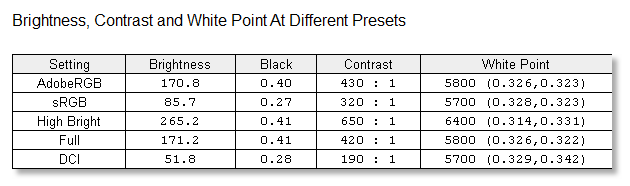 NEC PA241W — параметры изображения в предустановленных режимах Гамма-кривые во всех режимах практически идентичны друг другу и точно совпадают с эталонной кривой. Лишь график режима HIGH BRIGHT чуть-чуть выше параболы. Что касается стабильности цветовой температуры, то и здесь предустановка HIGH BRIGHT продемонстрировала хорошие результаты: даже с учетом начального и конечного участков кривой разброс значений во всем диапазоне градаций серого укладывается в 350 К. Все остальные режимы выступили чуть хуже, но при этом их графики весьма похожи: разница между максимальным и минимальным значением составила около 600 К. Это в целом удовлетворительный результат. NEC PA241W, режим DCI — гамма-кривая и постоянство цветовой температуры Измерения цветового охвата также показали, что режим HIGH BRIGHT лучше всех справляется с возложенной на него задачей: 100% цветового пространства sRGB и 95% AdobeRGB. Остальные режимы выступили с весьма переменным успехом. Например, AdobeRGB и FULL продемонстрировали охват в 96% и 99% от sRGB и в 90% и 94% от AdobeRGB соответственно. Это неплохие результаты, но не отличные. Далее следует режим DCI со значениями 97% от sRGB и 79% от AdobeRGB, что является уже не самым лучшим показателем в тесте. И замыкает общий зачет предустановка sRGB с результатами 89% от sRGB и 66% от AdobeRGB. Честно говоря, подобные результаты для режимов AdobeRGB и sRGB выглядят немного странно, ведь от предустановок с такими названиями всегда ждешь точного соответствия вышеуказанным цветовым пространствам. Правда, стоит отметить, что мы уже не раз сталкивались с подобной ситуацией при исследовании других мониторов. И если охват предустановки sRGB еще хоть как-то можно объяснить эмуляцией цветового пространства, то с AdobeRGB происходит что-то непонятное. Хочется задать риторический вопрос: зачем тогда вообще так называть режимы, если они практически никогда не соответствуют ожиданиям? Стоит отметить общие черты всех графиков: в красной области монитор отображает чуть больше цветов, а в зеленой, напротив, чуть меньше.
 NEC PA241W, режим DCI — цветовой охват Анализ измерений точности передачи отдельных оттенков показал, что практически все режимы продемонстрировали замечательные результаты. Предустановки разделились на две группы: те, для которых показатели оказались меньше единицы, и те, для которых значения среднего отклонения составили от единицы до двух. Итак, в первую вошли режимы FULL, HIGH BRIGHT и AdobeRGB с результатами 0,63, 0,7 и 0,96 соответственно. Во второй — оставшиеся пресеты DCI и sRGB с показателями 1,1 и 1,17 соответственно. Разрыв настолько незначителен, что вполне можно считать все без исключения результаты просто отличными. NEC PA241W, точность цветопередачи в различных режимах
NEC PA241W, режим DCI — точность передачи отдельных оттенков, ?E До проведения измерений пресет HIGH BRIGHT привлек наше внимание как режим с наибольшим количеством доступных регулировок. После проведения испытаний эта предустановка с поднятой до максимума яркостью была окончательно утверждена для калибровки как сочетание параметров с наиболее весомой суммой достоинств. Кроме того, как мы уже упоминали, ее же было решено использовать и для исследования равномерности подсветки. Этот режим демонстрирует максимальную яркость и контрастность, замечательную стабильность цветовой температуры, очень хорошее соответствие эталонной гамма-кривой, а также высочайшую точность воспроизведения цветов. Вроде бы все отлично, так для чего тогда нужна калибровка? Она нужна для того, чтобы исследовать границы возможностей монитора, чтобы узнать, насколько можно улучшить и без того отличные параметры и, если это возможно, довести их до идеальных. А теперь настало время проанализировать полученные результаты, сравнить их с тем, что было, и сделать соответствующие выводы. Итак, что же удалось улучшить и как это повлияло на остальные показатели монитора? Координаты точки белого в результате стали точно соответствовать референсному значению 6500 К. Показатель гамма-кривой слегка уменьшился и стал практически точно соответствовать эталону. Цветовой охват никак не изменился: 100% sRGB и 95% AdobeRGB. Более того, характерные особенности графика тоже остались прежними. Неожиданно, хоть и незначительно, увеличилось среднее отклонение воспроизведения отдельных оттенков, с 0,7 до 0,75. Яркость, как обычно, немного уменьшилась — с 414,7 до 409,3 кд/м2, что по-прежнему значительно превышает заявленное значение. Точка черного не изменилась, поэтому контрастность также незначительно просела вслед за яркостью: 639,5:1 по сравнению с 647,9:1 до калибровки. Это все еще неплохой результат, хоть и не соответствующий заявленному значению 1000:1. NEC PA241W — характеристики изображения до и после калибровки
NEC PA241W, после калибровки — точность передачи отдельных оттенков, ?E NEC PA241W, после калибровки — цветовой охват по сравнению с sRGB NEC PA241W, после калибровки — цветовой охват по сравнению с AdobeRGB Равномерность подсветки экрана Для оценки равномерности подсветки по полю экрана был выбран тот же режим, что и для калибровки. Минимальное отклонение по яркости монитор продемонстрировал при 100%-й яркости подсветки, оно оказалось на уровне всего 7%, а максимальное — при 50%-й яркости, разброс составил около 11%. Если учесть, что дисплей спроектирован на основе ламп с холодным катодом, — это просто великолепный результат. И это без применения функции выравнивания яркости по полю экрана. Кроме того, анализ полученных графиков показал, что самая яркая точка экрана находится в правой нижней части экрана, а самая темная — в правом верхнем углу. Выводы Итак, в самом начале мы упомянули, что в нашей редакции уже побывал монитор ASUS PA246Q, построенный на аналогичной матрице, который не просто показал отличные результаты, но и буквально произвел фурор, особенно с учетом розничной цены на российском рынке. Что же можно сказать о нашем сегодняшнем госте с учетом уже известных результатов конкурента? NEC PA241W, безусловно, очень и очень хорош. Огромный запас по яркости, высокая контрастность, широкий цветовой охват, замечательная стабильность цветовой температуры, отличная точность цветопередачи — все эти характеристики позволяют заслуженно считать его профессиональной моделью. Причем подобные результаты монитор демонстрирует еще до проведения калибровки, которая, кстати, лишь слегка полирует и без того блестящие показатели. А богатейшая функциональность — чего там только нет! Безусловно, этот монитор будет весьма востребован профессиональными дизайнерами и фотографами, которым нужно бескомпромиссное решение. Однако любой покупатель (если он не миллионер) вынужден оценивать и такой параметр, как соотношение цены и качества. И тут ситуация, как правило, не в пользу дорогих решений. Никто не спорит, NEC PA241W — действительно хороший инструмент. Это инструмент с именем, не единожды доказавший свою высокую надежность и точность воспроизведения цветов. Его можно очень тонко и индивидуально настроить. Однако, приходится признать, что подобная, зачастую избыточная функциональность нужна далеко не всем. Совершенно особенная функция выравнивания яркости по полю экрана, безусловно, штука потрясающая, но стоит ли переплачивать за нее восемнадцать тысяч рублей? Да, действительно, яркость и контрастность ASUS PA246Q меньше, чем у NEC PA241W, но стоит ли это практически двукратной разницы в цене, если учесть, что цветовой охват обеих моделей практически совпадает до мельчайших подробностей? Этот вопрос каждый потенциальный покупатель решит для себя сам. Преимущества:
Недостатки:
С файлового сервера 3DNews можно скачать цветовой профиль для этого монитора, предназначенный для использования с настройками, которые описаны в разделе «Аппаратная калибровка». Редакция 3DNews благодарит компанию «Графитек» за предоставленный в распоряжение нашей лаборатории колориметр Spyder4 Elite.
⇣ Содержание
Если Вы заметили ошибку — выделите ее мышью и нажмите CTRL+ENTER.
|
||||||||||||||||||||||||||||||||||||||||||||||||||||||||||||||||||||||||||||||||||||||||||||||||||||||||||||||||||||||||||||||||||||||||||||||||||||||||||||||||||||||||||||||||